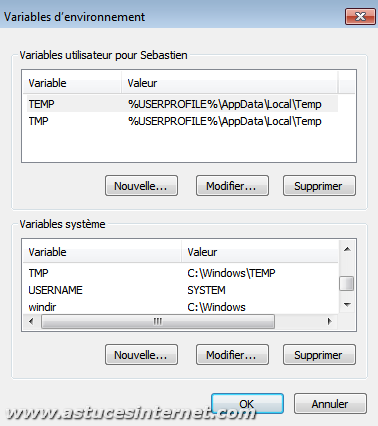Système
Windows 7 – Panneau de configuration : Système et sécurité- Système
Le module Système donne un aperçu des informations matérielles de votre ordinateur. Ainsi, vous aurez accès à la page Informations système générales qui affichera certaines informations matérielles de base (nom de l’ordinateur, processeur, quantité de RAM installée, etc.).
Aperçu :

La page Informations système générales affiche certaines informations de votre ordinateur, déclinées en quatre catégories :
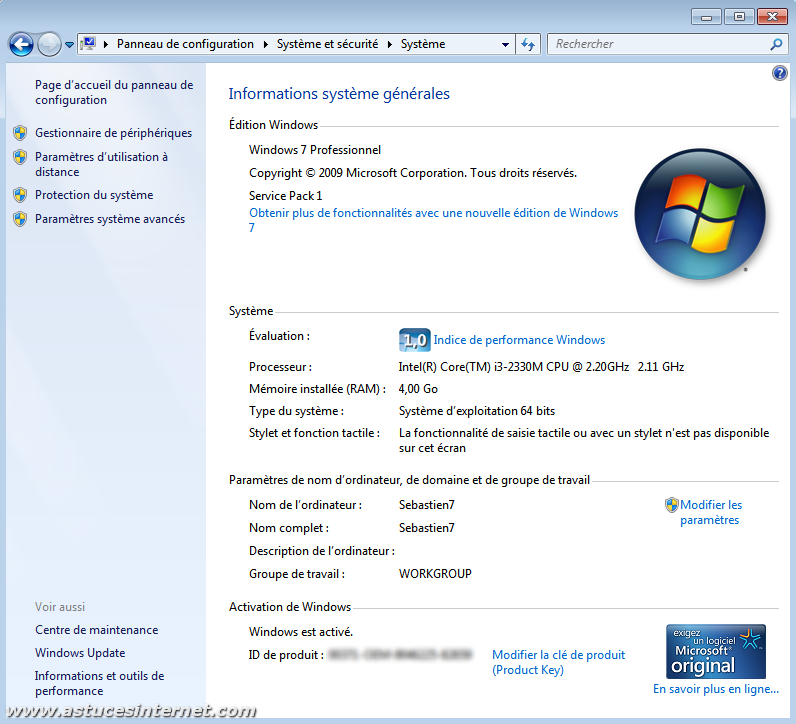
Edition Windows : Affiche la version Windows en cours d’utilisation. Dans notre exemple, la version utilisée est Windows 7 Professionnel, avec le service pack 1 installé.
Le lien Obtenir plus de fonctionnalités avec une nouvelle édition de Windows 7 va vous rediriger vers une fenêtre Mise à niveau express vous permettant :
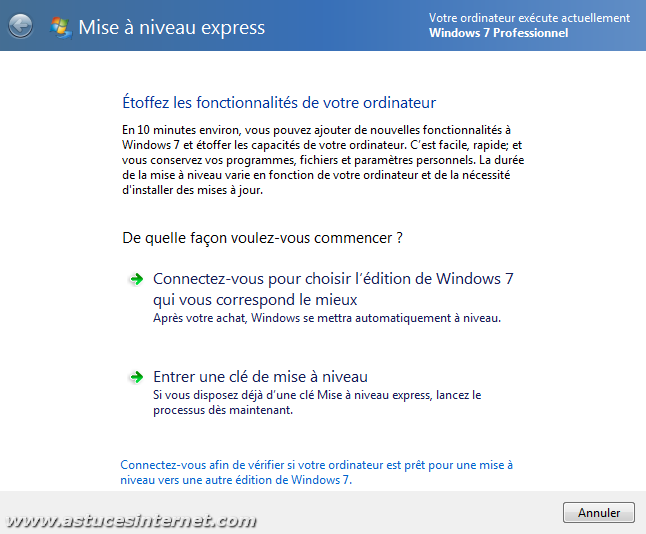
Système : Affiche l’indice de performance Windows, le processeur et la quantité de RAM installée, le type de système d’exploitation (32 ou 64 bits) et si le système dispose d’une interface tactile.
Le lien Indice de performance Windows redirige vers la page Informations et outils de performance. Rendez-vous sur la page suivante pour obtenir des informations sur le module Informations et outils de performance : Informations et outils de performance
Paramètres de nom d’ordinateur, de domaine et de groupe de travail : Affiche le nom de votre ordinateur et les informations de groupe de travail ou de domaine. Vous pouvez modifier le nom de l’ordinateur ainsi que son groupe de travail en cliquant sur Modifier les paramètres.
Aperçu :
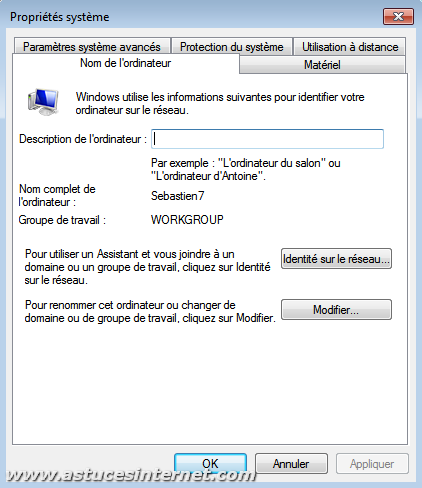
Activation de Windows : Indique si votre copie de Windows est authentique et activée.
Vous avez la possibilité de saisir une clé produit en cliquant sur Modifier la clé de produit (Product Key).
Aperçu :
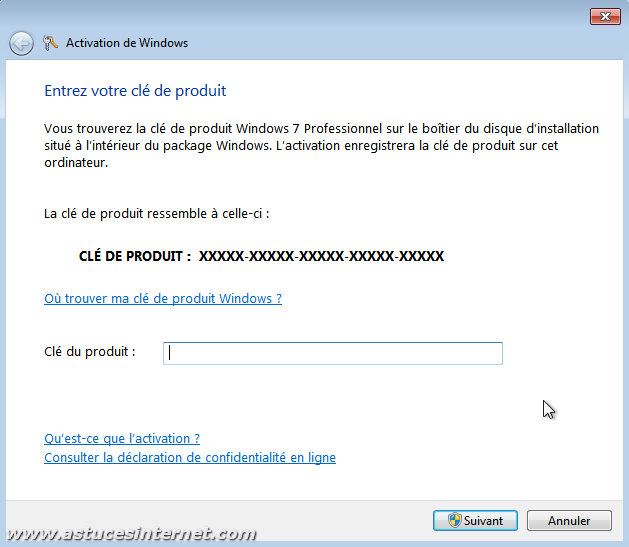
D’autres liens pointant vers différents modules sont disponibles dans le panneau latéral (partie gauche de l’interface). Les liens disponibles sont :
Gestionnaire de périphériques
Aperçu :
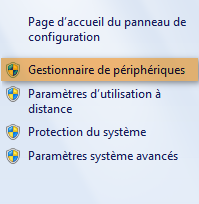
Le gestionnaire de périphériques permet de visualiser le matériel présent dans votre ordinateur. Depuis ce module, vous aurez également la possibilité :
Le module Système donne un aperçu des informations matérielles de votre ordinateur. Ainsi, vous aurez accès à la page Informations système générales qui affichera certaines informations matérielles de base (nom de l’ordinateur, processeur, quantité de RAM installée, etc.).
Aperçu :

La page Informations système générales affiche certaines informations de votre ordinateur, déclinées en quatre catégories :
- Edition Windows ;
- Système ;
- Paramètres de nom d’ordinateur, de domaine et de groupe de travail ;
- Activation de Windows.
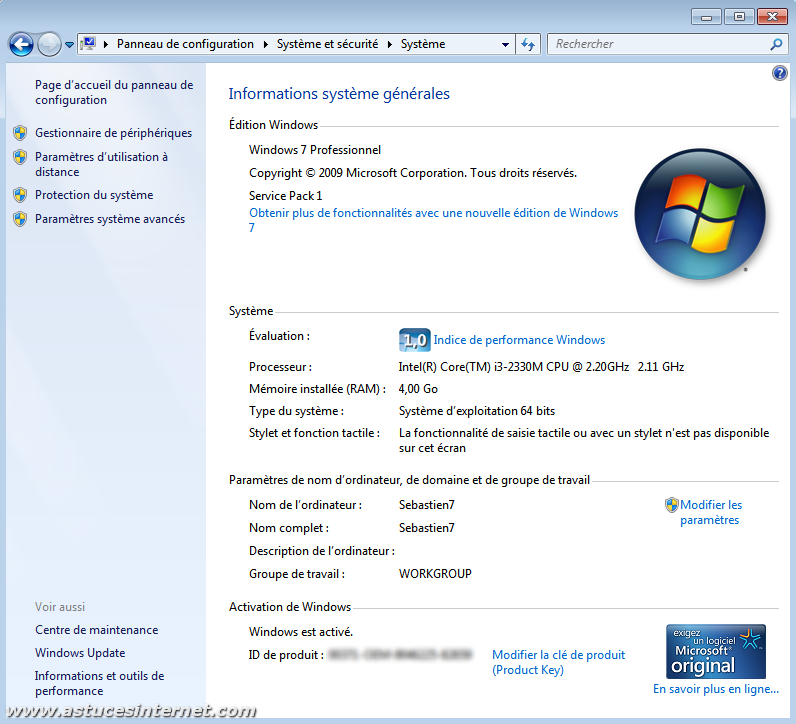
Edition Windows : Affiche la version Windows en cours d’utilisation. Dans notre exemple, la version utilisée est Windows 7 Professionnel, avec le service pack 1 installé.
Le lien Obtenir plus de fonctionnalités avec une nouvelle édition de Windows 7 va vous rediriger vers une fenêtre Mise à niveau express vous permettant :
- De vous connecter au site de Microsoft afin d’acheter une version de Windows ayant davantage de fonctionnalités;
- D’entrer une nouvelle clé Windows si vous avez déjà acheté une nouvelle version.
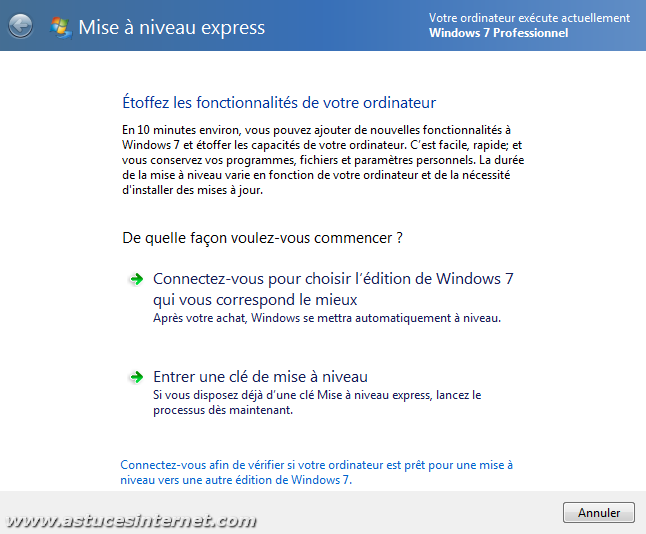
Système : Affiche l’indice de performance Windows, le processeur et la quantité de RAM installée, le type de système d’exploitation (32 ou 64 bits) et si le système dispose d’une interface tactile.
Le lien Indice de performance Windows redirige vers la page Informations et outils de performance. Rendez-vous sur la page suivante pour obtenir des informations sur le module Informations et outils de performance : Informations et outils de performance
Paramètres de nom d’ordinateur, de domaine et de groupe de travail : Affiche le nom de votre ordinateur et les informations de groupe de travail ou de domaine. Vous pouvez modifier le nom de l’ordinateur ainsi que son groupe de travail en cliquant sur Modifier les paramètres.
Aperçu :
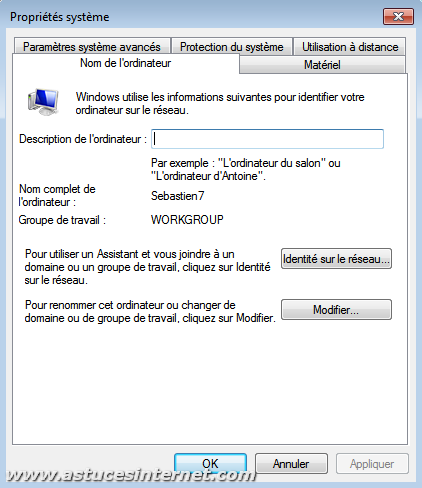
Activation de Windows : Indique si votre copie de Windows est authentique et activée.
Vous avez la possibilité de saisir une clé produit en cliquant sur Modifier la clé de produit (Product Key).
Aperçu :
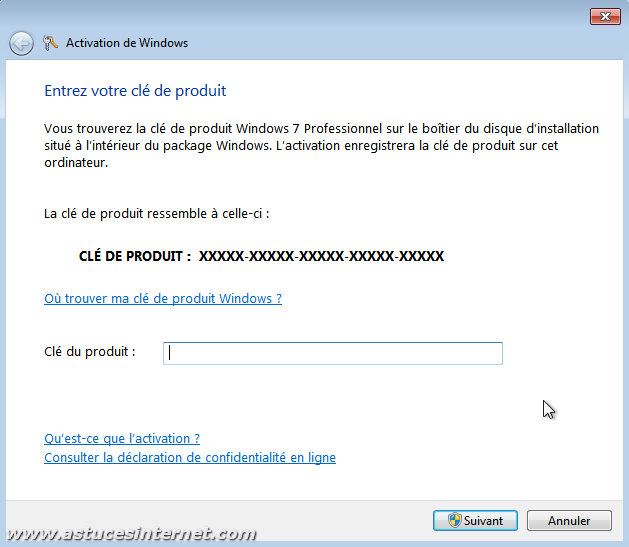
D’autres liens pointant vers différents modules sont disponibles dans le panneau latéral (partie gauche de l’interface). Les liens disponibles sont :
- Gestionnaire de périphériques ;
- Paramètres d’utilisation à distance ;
- Protection du système ;
- Paramètres système avancés.
Gestionnaire de périphériques
Aperçu :
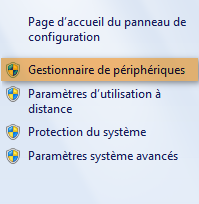
Le gestionnaire de périphériques permet de visualiser le matériel présent dans votre ordinateur. Depuis ce module, vous aurez également la possibilité :
- De modifier certains paramètres de configuration relatifs au matériel ;
- D’installer et de mettre à jour les pilotes de vos différents périphériques ;
- De vérifier si tous les périphériques fonctionnent correctement ;
- D’identifier les versions de pilotes utilisées et de revenir à une version précédente en cas de problème ;
- D’activer, de désactiver ou de supprimer un périphérique présent dans votre ordinateur.
Aperçu du gestionnaire de périphériques :
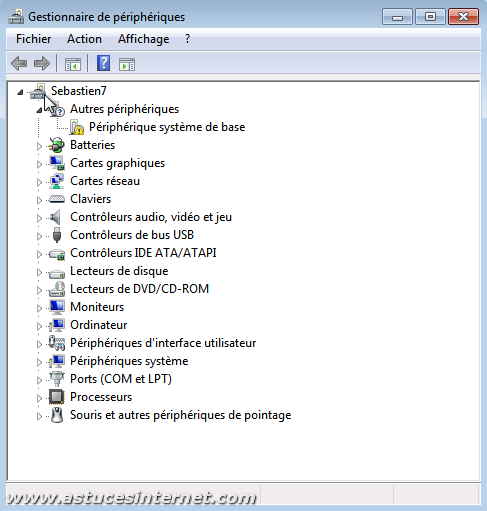
Paramètres d’utilisation à distance
Aperçu :
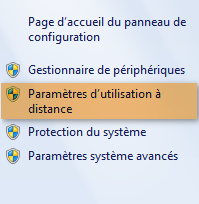
Ce lien redirige vers l’onglet Utilisation à distance du module Propriétés système.
Dans ce module, vous pourrez activer ou désactiver les fonctions d’Assistance à distance et de Bureau à distance.
Aperçu de l’onglet Utilisation à distance :
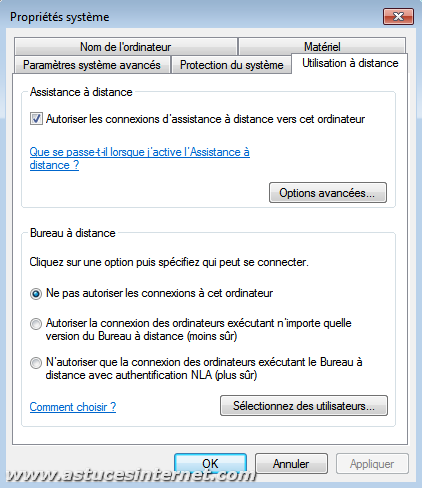
Protection du système
Aperçu :
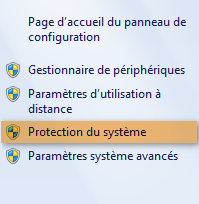
La Protection du système est un module de Windows permettant de sauvegarder automatiquement certains paramètres et fichiers du système, afin de pouvoir les restaurer en cas de problème.
Aperçu :
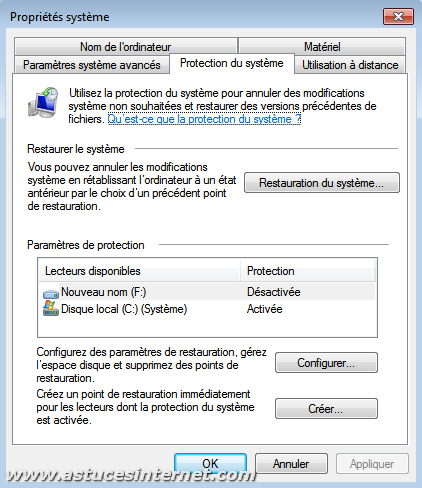
Restaurer le système : Le bouton Restauration du système renvoie vers l’outil de Restauration système de Windows. Un descriptif de cette fonctionnalité est disponible sur cette page : Sauvegarder et restaurer
Paramètres de protection : Le bouton Configurer vous permet d’activer ou de désactiver la protection de Windows sur les différents lecteurs présents dans votre ordinateur. Pour modifier les paramètres de protection d’un lecteur, il suffit de le sélectionner puis de cliquer sur Configurer. Vous aurez ainsi accès aux paramètres suivants :
Le bouton Supprimer permet de supprimer tous les points de restauration présents sur votre ordinateur.
Aperçu des paramètres de protection système pour un disque :
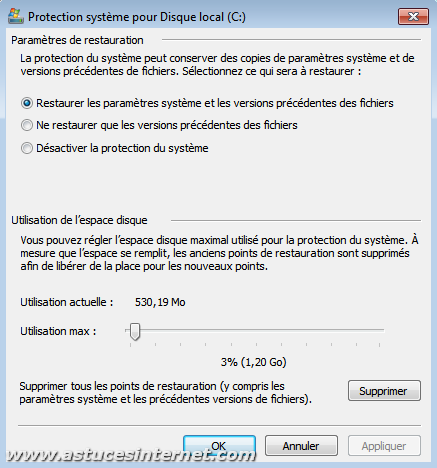
Paramètres système avancés
Aperçu :
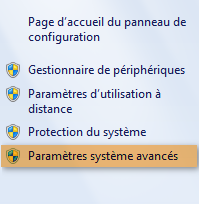
Ce lien est un accès direct vers l’onglet Paramètres système avancés de la fenêtre Propriétés système.
Aperçu de l’onglet Paramètres système avancés :
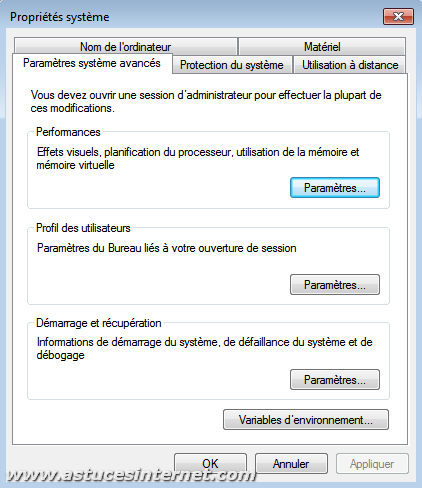
Performances : Lien direct vers les options d’ajustements des effets visuels, présent dans le module Informations et outils de performance (cf. cette page Informations et outils de performance).
Cliquez sur Paramètres pour accéder à la fenêtre.
Profil des utilisateurs : Un clic sur le bouton Paramètres ouvre la fenêtre Profil des utilisateurs. Cette page permet de modifier le type d’un profil (local ou itinérant) et également de supprimer les dossiers d’anciens profils dont les comptes utilisateurs ont été supprimés de l’ordinateur.
Aperçu de la fenêtre Profil des utilisateurs :
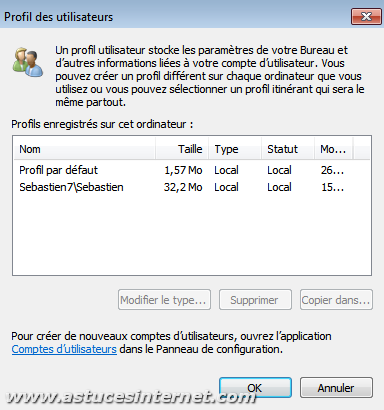
Démarrage et récupération : Le bouton Paramètres redirige vers les options de démarrage et de récupération de Windows.
Aperçu de la fenêtre Démarrage et récupération :
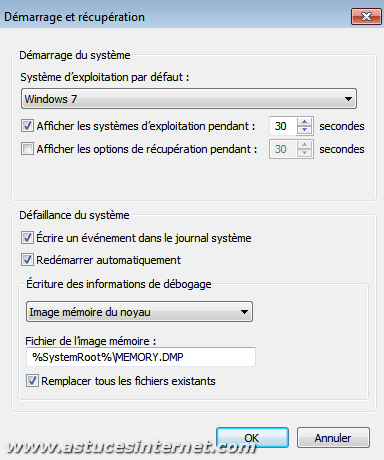
Démarrage du système :
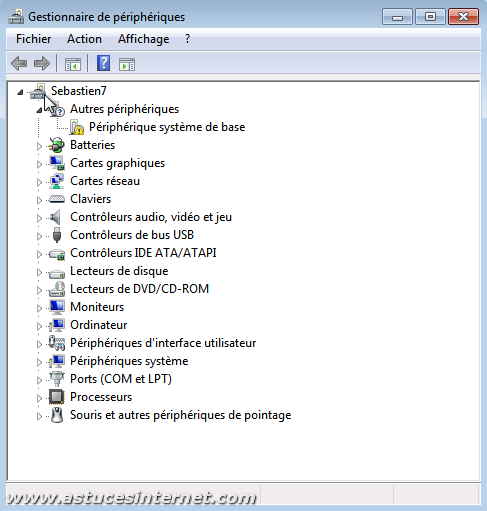
Paramètres d’utilisation à distance
Aperçu :
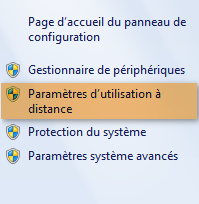
Ce lien redirige vers l’onglet Utilisation à distance du module Propriétés système.
Dans ce module, vous pourrez activer ou désactiver les fonctions d’Assistance à distance et de Bureau à distance.
Aperçu de l’onglet Utilisation à distance :
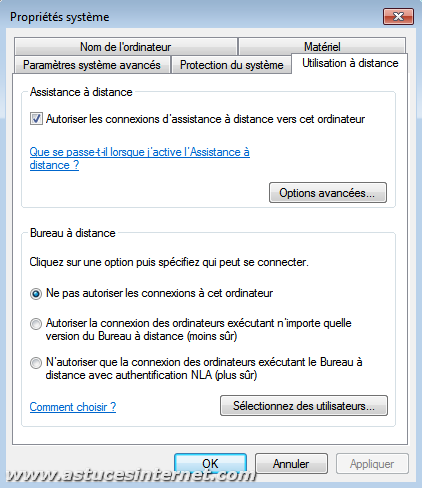
Protection du système
Aperçu :
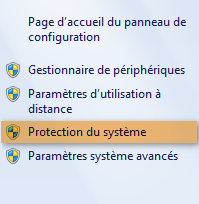
La Protection du système est un module de Windows permettant de sauvegarder automatiquement certains paramètres et fichiers du système, afin de pouvoir les restaurer en cas de problème.
Aperçu :
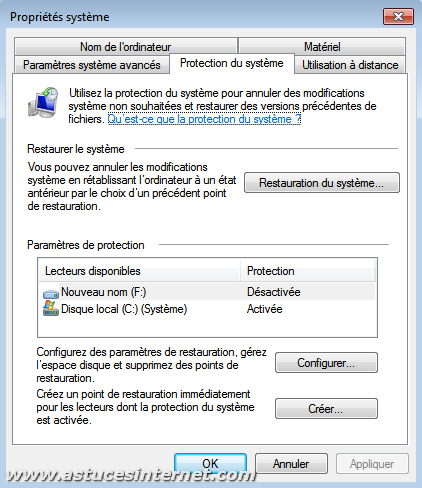
Restaurer le système : Le bouton Restauration du système renvoie vers l’outil de Restauration système de Windows. Un descriptif de cette fonctionnalité est disponible sur cette page : Sauvegarder et restaurer
Paramètres de protection : Le bouton Configurer vous permet d’activer ou de désactiver la protection de Windows sur les différents lecteurs présents dans votre ordinateur. Pour modifier les paramètres de protection d’un lecteur, il suffit de le sélectionner puis de cliquer sur Configurer. Vous aurez ainsi accès aux paramètres suivants :
- Restaurer les paramètres système et les versions précédentes des fichiers ;
- Ne restaurer que les versions précédentes des fichiers ;
- Désactiver la protection du système.
Le bouton Supprimer permet de supprimer tous les points de restauration présents sur votre ordinateur.
Aperçu des paramètres de protection système pour un disque :
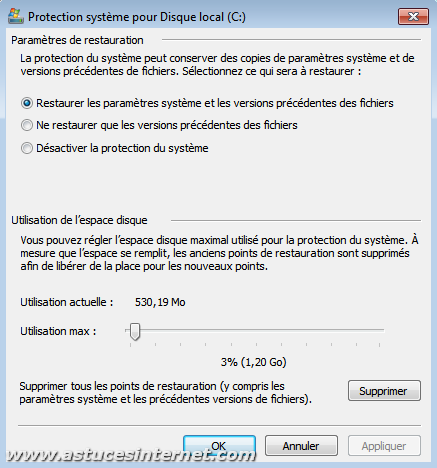
Paramètres système avancés
Aperçu :
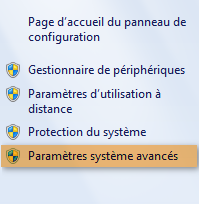
Ce lien est un accès direct vers l’onglet Paramètres système avancés de la fenêtre Propriétés système.
Aperçu de l’onglet Paramètres système avancés :
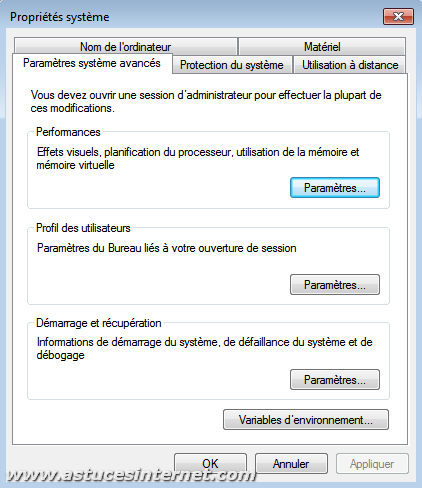
Performances : Lien direct vers les options d’ajustements des effets visuels, présent dans le module Informations et outils de performance (cf. cette page Informations et outils de performance).
Cliquez sur Paramètres pour accéder à la fenêtre.
Profil des utilisateurs : Un clic sur le bouton Paramètres ouvre la fenêtre Profil des utilisateurs. Cette page permet de modifier le type d’un profil (local ou itinérant) et également de supprimer les dossiers d’anciens profils dont les comptes utilisateurs ont été supprimés de l’ordinateur.
Aperçu de la fenêtre Profil des utilisateurs :
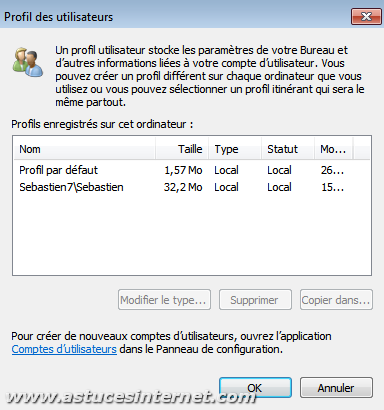
Démarrage et récupération : Le bouton Paramètres redirige vers les options de démarrage et de récupération de Windows.
Aperçu de la fenêtre Démarrage et récupération :
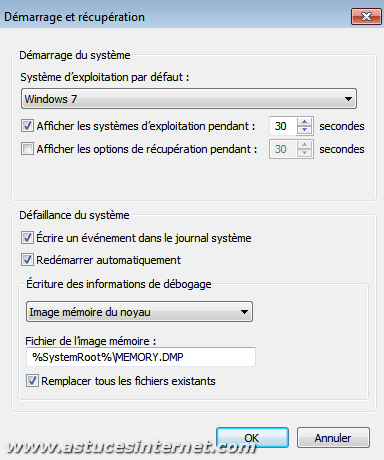
Démarrage du système :
Vous pouvez définir le système d’exploitation à démarrer par défaut. Il s’agit de celui qui sera lancé automatiquement après un temps défini (30 secondes par défaut) dans le cas où plusieurs systèmes d’exploitation seraient installés sur votre ordinateur.
Le temps durant lequel vous pouvez choisir le système à démarrer peut être ajusté. Pour cela, vous disposez des paramètres :
- Afficher les systèmes d’exploitation pendant : 30 secondes ;
- Afficher les options de récupération pendant : 30 secondes.
Défaillance du système :
- Ecrire un événement dans le journal système : Lorsque cette option est cochée, les défaillances de Windows seront inscrites dans le journal système.
- Redémarrer automatiquement : Lorsque cette option est cochée, Windows redémarrera automatiquement en cas de plantage.
- Ecriture des informations de débogage : En cas de plantage sévère (qui a généralement pour conséquence un écran bleu), Windows peut enregistrer le contenu de la mémoire. Cet enregistrement a pour but de faciliter la recherche de l’anomalie. La rubrique Ecriture des informations de débogage permettra de spécifier ce qui doit être enregistré et l’emplacement du fichier qui contiendra ces éléments. Ces éléments sont plutôt destinés à des développeurs souhaitant déboguer une application. Pour obtenir davantage d’informations sur les options proposées, vous pouvez consulter la page suivante : Vue d’ensemble des options de fichier d’image mémoire de Windows.
Variables d’environnement :
Le bouton Variables d’environnement permet de consulter, créer, modifier ou supprimer les variables utilisateurs et les variables systèmes. Nous vous recommandons de ne pas modifier ces éléments à moins de savoir exactement ce que vous faites. Davantage d’informations sur les variables d’environnement : Variable d’environnement.
Aperçu :